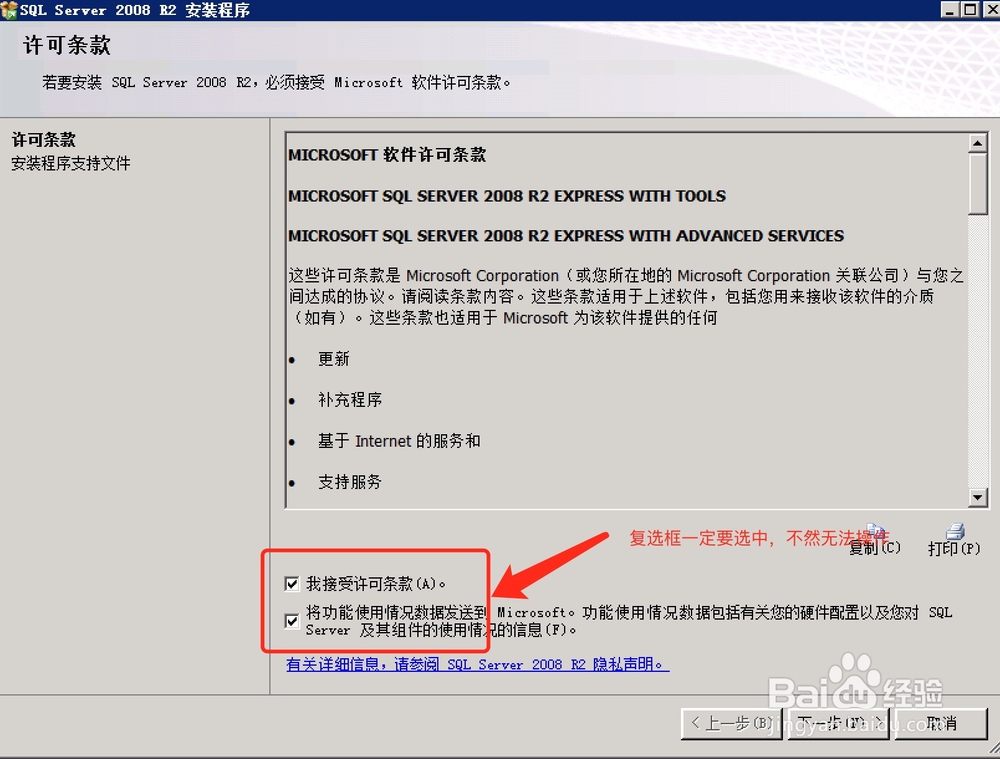如何在win2008R2上安装sqlserver2008教程
1、直接在网站搜索sqlserver2008下载的包,下载后是一个.exe程序,如图所示
2、双击该执行程序,会出现sqlserver2008安装中心对话框,如图所示
3、如果未安装sqlserver软件,就点击[全新安装或向现有安装添加功能],按照如下图所示
4、此时会出现“功能选择”及设置功能的目录,这里就按照默认选,如图所示
5、点击下一步出现服务器的配置,为了方便我这里不做特殊设置,按照默认进行下一步
6、点击下一步出现,[数据库引擎配置]数据库管理sa 设置密码,根据自己的需要设置,如图所示
7、对reporting services配置,就安装本地,按其默认进行“下一步”操作,如图
8、进入安装进度对话框,会出现进度条,大概需要10分钟左右,如图所示
9、安装成功后,就可以在开始--所有程序中到sqlserver,如图所示
声明:本网站引用、摘录或转载内容仅供网站访问者交流或参考,不代表本站立场,如存在版权或非法内容,请联系站长删除,联系邮箱:site.kefu@qq.com。
阅读量:73
阅读量:38
阅读量:74
阅读量:63
阅读量:83